Laptop Không hiển thị Wifi - Nguyên nhân và cách khắc phục
Trong thời đại số ngày nay, việc truy cập internet là yếu tố then chốt giúp chúng ta làm việc và giải trí. Tuy nhiên, nhiều người dùng gặp phải tình trạng laptop không hiển thị wifi, điều này gây ra khá nhiều phiền toái và ảnh hưởng lớn đến năng suất cũng như trải nghiệm người dùng. Vậy nguyên nhân nào khiến laptop của bạn không nhận diện được sóng wifi? Làm thế nào để xử lý triệt để lỗi này? Bài viết dưới đây sẽ cung cấp những kiến thức chuyên sâu, hướng dẫn chi tiết giúp bạn tự tin khắc phục tình trạng này một cách hoàn hảo nhất.
Lỗi laptop không hiển thị wifi rất phổ biến nhưng lại thường bị bỏ qua hoặc xử lý thiếu chính xác, dẫn đến việc mất kết nối mạng, gián đoạn công việc hoặc giải trí. Hãy cùng tôi phân tích các nguyên nhân chính, các bước kiểm tra và sửa chữa phù hợp, đồng thời chia sẻ những lời khuyên hữu ích giúp bạn tự xử lý khi gặp phải lỗi này, đặc biệt là trên các dòng máy chạy Windows 10 hoặc các hệ điều hành khác.
Laptop không hiển thị wifi - Nguyên nhân chính và dấu hiệu nhận biết
Tình trạng laptop không hiển thị wifi có thể xuất phát từ nhiều nguyên nhân khác nhau, cả phần cứng lẫn phần mềm. Đầu tiên, bạn cần xác định rõ nguyên nhân để có hướng xử lý phù hợp. Dưới đây là những dấu hiệu và nguyên nhân phổ biến nhất:
Các nguyên nhân phần cứng gây ra lỗi wifi trên laptop
Pin, card mạng hoặc antenna wifi bị hỏng, lỏng hoặc thất lạc phần cứng luôn là yếu tố hàng đầu gây ra lỗi này.
- Card mạng wifi bị hỏng hoặc không hoạt động: Một trong những nguyên nhân phổ biến là card mạng không còn hoạt động đúng chức năng do quá trình sử dụng lâu dài hoặc va đập mạnh khiến linh kiện bị hỏng. Đặc điểm: Không có tín hiệu wifi, biểu tượng wifi bị xám hoặc không hiện lên trong danh sách mạng. Cách kiểm tra: Sử dụng Device Manager để xem trạng thái của card mạng hoặc thử cắm card wifi rời nếu có khe hỗ trợ.
- Anten wifi bị lỏng hoặc vỡ: Trong các dòng laptop nhỏ gọn, anten wifi thường được gắn phía trong màn hình. Nếu bị va đập hoặc tháo ráp không đúng kỹ thuật, anten có thể bị lỏng hoặc gãy, làm giảm khả năng bắt sóng. Dấu hiệu nhận biết: Sóng wifi yếu hoặc không bắt được mạng nào kể cả khi đã bật wifi đúng chuẩn.
- Lỗi kết nối phần cứng giữa mainboard và card wifi: Với các máy cũ, khe cắm hoặc mạch kết nối có thể bị bụi bẩn hoặc oxi hóa, làm ngưng kết nối giữa các linh kiện phần cứng.
Nguyên nhân phần mềm – driver và hệ điều hành
Phần mềm quản lý wifi cũng có thể gây ra lỗi laptop không hiển thị wifi nếu không được cập nhật hoặc bị xung đột.
- Driver wifi bị lỗi hoặc không tương thích: Driver (trình điều khiển) đóng vai trò trung gian giúp hệ điều hành nhận diện và vận hành card wifi. Driver lỗi hay đã cũ sẽ gây ra hiện tượng mất tín hiệu hoặc không hiển thị wifi. Dấu hiệu: Biểu tượng wifi bị xám hoặc có dấu chấm than màu vàng trong Device Manager.
- Hệ điều hành Windows bị lỗi hoặc thiếu cập nhật: Các bản cập nhật của Windows giúp sửa lỗi, cải thiện hiệu suất và cập nhật driver mới nhất. Nếu hệ điều hành bị lỗi hoặc chưa cập nhật, khả năng gặp lỗi liên quan đến wifi sẽ tăng cao.
- Mật khẩu hoặc cấu hình mạng sai lệch: Dù không liên quan trực tiếp đến việc laptop không hiển thị wifi, nhưng đôi khi cài đặt mạng sai lệch như IP, DNS hoặc chế độ tiết kiệm pin quá mức có thể làm mạng bị mất hoặc không nhận diện.
Các yếu tố ngoại cảnh và môi trường tác động tới wifi
Ngoài phần cứng và phần mềm, các yếu tố ngoại cảnh cũng ảnh hưởng lớn tới khả năng bắt sóng của laptop.
- Vị trí đặt laptop gần thiết bị gây nhiễu sóng: Tivi, điện thoại di động, lò vi sóng hoặc các thiết bị không dây khác đều có thể gây nhiễu sóng wifi, làm giảm khả năng bắt mạng của laptop. Khuyên: Đặt laptop ở nơi thoáng, tránh xa các thiết bị gây nhiễu.
- Tín hiệu wifi quá yếu hoặc router gặp sự cố: Router bị lỗi, quá tải hoặc bị cấu hình sai cũng sẽ làm cho laptop không thể hiển thị wifi. Trong trường hợp này, cần kiểm tra xem các thiết bị khác có thể kết nối bình thường không.
- Lỗi do mạng nội bộ hoặc nhà cung cấp dịch vụ: Đôi khi, vấn đề không phải từ laptop mà từ phía nhà mạng hoặc modem/router. Kiểm tra trạng thái mạng và thử reset modem, router để xử lý nhanh chóng.
- Nâng cấp các thiết bị mạng xuyên tường hoặc xuyên qua phòng cách âm
- Sửa chữa WiFi thường xuyên bị chập chờn trong lúc sử dụng
- Kéo WiFi phụ khi khách hàng có nhu cầu
- Cấu hình một số thiết bị mạng theo yêu cầu
- Thay các nguồn thiết bị mạng đã bị trục trặc, hư hỏng
- Khắc phục các lỗi trên điện thoại, laptop khi không vào được Internet dù vẫn bắt được sóng WiFi
>> Xem thêm: Thi Công Mạng Lan Quận 9 - Uy Tín Giá Rẻ
Laptop không hiển thị wifi win 10 - Các giải pháp sửa lỗi tối ưu
Windows 10 là hệ điều hành phổ biến nhất hiện nay, tuy nhiên cũng thường xuyên gặp vấn đề liên quan đến wifi. Trước khi đi vào các bước xử lý, bạn cần xác định chính xác nguyên nhân để lựa chọn phương pháp phù hợp.
Cách kiểm tra và cập nhật driver wifi trên Windows 10
Driver là yếu tố quyết định khả năng hiển thị và kết nối wifi của laptop. Việc cập nhật hoặc cài đặt lại driver đúng chuẩn sẽ giúp khắc phục nhiều lỗi về mạng.
- Kiểm tra driver wifi có đang hoạt động hay không: Bạn mở Device Manager bằng cách nhấn chuột phải vào Start > chọn Device Manager. Trong mục Network adapters, tìm đến driver wifi, xem biểu tượng có dấu chấm than vàng không. Nếu có, nghĩa là driver gặp sự cố.
- Cập nhật driver mới nhất từ trang chủ hãng hoặc Windows Update: Truy cập trang web của nhà sản xuất laptop hoặc dùng Windows Update để tải về driver mới nhất. Ngoài ra, bạn có thể dùng các phần mềm hỗ trợ cập nhật driver tự động để tiết kiệm thời gian.
- Gỡ bỏ và cài đặt lại driver wifi: Khi driver bị lỗi nặng, gỡ bỏ rồi cài đặt mới sẽ giúp khắc phục tạm thời hoặc lâu dài. Quá trình này cần làm cẩn thận, tránh gây ra các xung đột phần mềm.
Thực hiện các thao tác sửa lỗi phần mềm liên quan đến wifi
Ngoài cập nhật driver, còn có các bước kiểm tra và xử lý phần mềm khác:
- Reset cấu hình mạng trong Windows 10: Có thể dùng lệnh trong Command Prompt với quyền Administrator:
netsh winsock resetvànetsh int ip reset. Sau đó, khởi động lại máy để áp dụng các thay đổi. - Chạy Troubleshooter để tự động phát hiện lỗi: Windows có sẵn tính năng Troubleshooter dành cho mạng, giúp tự quét và sửa các lỗi liên quan. Truy cập Settings > Update & Security > Troubleshoot > Internet Connections để bắt đầu.
- Xóa cache DNS và reset TCP/IP: Những thao tác này giúp xử lý các lỗi liên quan tới cấu hình mạng sai lệch, giúp khôi phục khả năng kết nối wifi.
Các lời khuyên của bạn để xử lý laptop không hiển thị wifi
- Luôn đảm bảo driver wifi của bạn được cập nhật thường xuyên.
- Kiểm tra các thiết bị ngoại cảnh gây nhiễu sóng quanh khu vực làm việc.
- Thử kết nối với mạng wifi khác để xác định xem lỗi có phải do router hay không.
- Nên tháo rời và vệ sinh các linh kiện phần cứng của laptop định kỳ.
- Trong mọi trường hợp, hãy sao lưu dữ liệu quan trọng trước khi thực hiện các thao tác sửa lỗi phần mềm.
Lỗi laptop không nhận wifi - Nguyên nhân và cách khắc phục
Lỗi laptop không hiển thị wifi là vấn đề phổ biến nhưng có thể xử lý dễ dàng nếu bạn biết cách xác định nguyên nhân chính xác.
Các nguyên nhân phần mềm gây ra lỗi wifi
Phần mềm gặp lỗi là nguyên nhân phổ biến, đặc biệt khi hệ điều hành không được cập nhật hoặc driver bị xung đột.
- Xung đột phần mềm hoặc driver cũ: Các phần mềm liên quan đến mạng hoặc driver cũ có thể gây ra xung đột, khiến card wifi không hoạt động đúng.
- Virus hoặc malware ảnh hưởng đến hệ điều hành: Các phần mềm độc hại có thể làm hỏng các tệp hệ thống hoặc driver, gây ra lỗi không hiển thị wifi.
- Cấu hình mạng sai hoặc bị thay đổi: Khi bạn chỉnh sửa cài đặt IP hoặc DNS, vô tình làm mất khả năng hiển thị wifi.
Các nguyên nhân phần cứng thường gặp
Ngoài phần mềm, phần cứng vẫn là yếu tố quyết định đáng kể.
- Linh kiện wifi bị hỏng hoặc lỏng: Như đã đề cập, card wifi hoặc antenna hỏng dẫn đến mất khả năng bắt sóng hoặc hiển thị.
- Mainboard gặp vấn đề: Trong các trường hợp nghiêm trọng, lỗi trên mainboard hoặc socket card mạng có thể gây ra tình trạng này.
- Va đập hoặc rơi làm hỏng phần cứng: Hãy kiểm tra kỹ các linh kiện khi laptop của bạn gặp sự cố sau va chạm.
Lợi ích khi lựa chọn dịch vụ của Hoàng Tiến Computer
Với đội ngũ kỹ thuật viên giàu kinh nghiệm và chuyên nghiệp trong lĩnh vực sửa WiFi tại nhà, chúng tôi luôn cố gắng mang đến những trải nghiệm tốt nhất với cam kết khi các bạn sử dụng dịch vụ. Lợi ích khi lựa chọn dịch vụ của Hoàng Tiến Computer
- Hỗ trợ khách hàng 24/7 nhanh nhất có thể với chất lượng và hiệu quả cao.
- Luôn sẵn sàng có mặt để khắc phục sự cố trong vòng 30 phút.
- Kỹ năng chuyên môn tốt, nhanh nhẹn, trung thực và tận tâm.
- Giá cả được niêm yết rõ ràng, cam kết không phát sinh phí phụ thu.
- Hỗ trợ khách hàng từ xa thông qua các phần mềm kết nối như: Teamviewer, hoặc Anydesk,...
- Cung cấp laptop cho khách hàng dùng tạm trong trường hợp chúng tôi phải nhận laptop về để sửa chữa do lỗi quá nặng.
- Uy tín của công ty luôn được đặt lên hàng đầu, đảm bảo mang đến sự an tâm về chất lượng.
- Chính sách bảo hành 1 đổi 1 với uy tín dài hạn
- Bảng giá dịch vụ tại Hoàng Tiến Computer được đánh giá là rẻ nhất Thủ Đức
Các câu hỏi thường gặp về laptop không hiển thị wifi
Làm thế nào để kiểm tra xem card wifi của tôi có hoạt động không?
Bạn có thể vào Device Manager, tìm mục Network adapters, xem trạng thái của card wifi. Nếu thấy biểu tượng có dấu chấm than hoặc không xuất hiện, có thể card đã gặp vấn đề. Thử cập nhật driver hoặc tháo lắp lại card.
Có thể sử dụng card wifi rời để sửa lỗi laptop không hiển thị wifi?
Có, việc lắp card wifi rời hoặc usb wifi ngoài giúp khắc phục nhanh chóng nếu card onboard bị lỗi, đồng thời nâng cao khả năng bắt sóng.
Khi laptop không hiển thị wifi, tôi có thể dùng điện thoại làm hotspot không?
Được, bạn có thể sử dụng chế độ phát sóng hotspot trên điện thoại để kết nối tạm thời trong lúc xử lý lỗi hoặc sửa chữa.
Tôi cần làm gì khi lỗi xảy ra sau khi cập nhật Windows?
Bạn có thể thử Restore System về trạng thái trước khi cập nhật hoặc gỡ bỏ bản cập nhật mới. Đồng thời, kiểm tra driver wifi để đảm bảo phù hợp với hệ điều hành mới.
Làm cách nào để phòng tránh lỗi laptop không hiển thị wifi?
Thường xuyên cập nhật driver, vệ sinh linh kiện, tránh va đập mạnh, đặt laptop ở nơi ít nhiễu sóng, sử dụng phần mềm diệt virus đáng tin cậy và sao lưu dữ liệu định kỳ.

Lời kết: Với những thông tin như trên, hy vọng các bạn đã có cho mình lời giải đáp về vấn đề sửa laptop không nhận wifi. Nếu là người không hiểu rõ về việc sửa chữa WiFi cho laptop, hãy liên hệ số hotline: 0918 894 363 - 0909 085 187. Để từ đó, được hỗ trợ chi tiết và kịp thời nhé.
HOÀNG TIẾN COMPUTER
Địa chỉ: 7 Đường Lê Văn Thịnh, Phường Bình Trưng Đông, Quận 2, TP Thủ Đức
Điện thoại: 0918 894 363 0909 085 187
Website: https://hoangtiencomputer.com





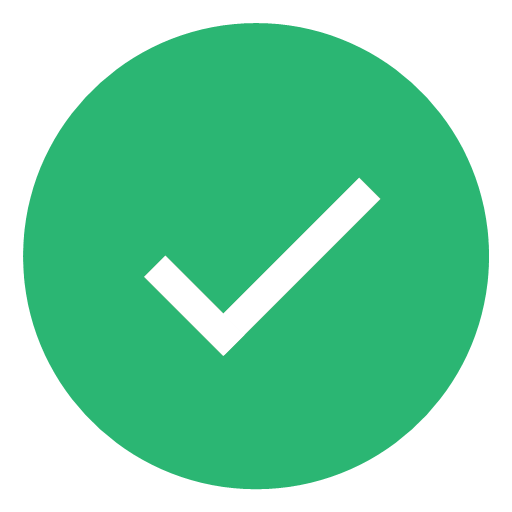











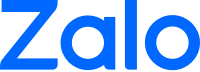
ĐÁNH GIÁ BÀI VIẾT